Plasarea unei diagrame pe o formă controlabilă
Plasarea unei diagrame într-o formă ușor de gestionat nu este necesară adesea, dar este totuși necesar să se adauge o diagramă într-un formular gestionat. Cel mai trivial caz al necesității de a adăuga o diagramă la un formular gestionat este monitorul de management din configurația 1C: contabilitatea întreprinderii 2.0. De asemenea, pot exista alte sarcini care necesită plasarea diagramei pe o formă controlată. Un exemplu de soluție la această problemă este dat în acest articol.
Deci, cum să adăugați o diagramă într-un formular gestionat? Sarcina poate fi rezolvată prin adăugarea cererii de procesare a tipului de diagramă. Sau adăugați această recuzită la forma de procesare. În primul caz, este mai ușor să obțineți datele pentru a umple diagrama, deoarece procesul de colectare a datelor și plasarea în recuzita a diagramei are loc pe partea de server. Dar în acest caz, reglarea afișării diagramei va trebui să fie efectuată programabil, în a doua variantă există mai multe instrumente vizuale pentru setarea diagramei. Aici soluția va primi ambele opțiuni.
Mai întâi, deschideți configuratorul și creați o nouă procesare externă.
Să numim diagrama formularului controlat. Adăugați popi Diagrama Exemplu, tastați selectați Diagrama. Pentru a ilustra exemplul, creați o parte a tabelului din exemplul TZDlya, acesta va avea trei detalii - DataData (Data), Contul de decontare (Numărul 15.2), Casier (Numărul 15.2). Acest tabel va fi completat cu date, de exemplu, în procedura de creare a unui server. Rezultatul este următorul:
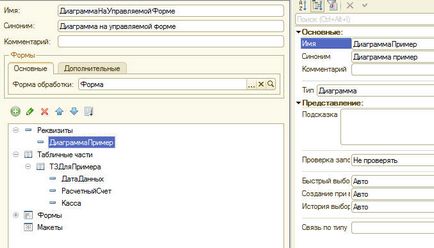
Să adăugăm formularul. Pe acesta plasăm elementele din formularul TZDlyaApplimer (tabelul de valori) și Diagrama exemplului pe server (câmpul). Calea către datele acestor elemente ale formularului este indicată detaliilor corespunzătoare ale obiectului. Diagrama diagramei Un exemplu de server va primi date din recuzele obiectului, iar pentru un exemplu de diagrama din formular, se adaugă în această formă diagrama de recuzită a exemplului de pe tipul (diagrama de tip). În acest moment, puteți deschide proprietățile diagramei și puteți efectua unele ajustări utilizând instrumente vizuale - specificați tipul de diagramă, legați valorile la semnături și așa mai departe. Afișarea formularului în modul Configurator este după cum urmează:
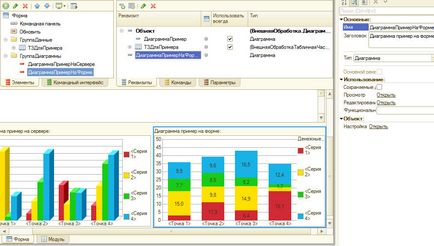
Dacă faceți clic pe paleta de proprietăți Proprietăți - Deschidere, puteți deschide proprietățile diagramelor și puteți seta unele setări.
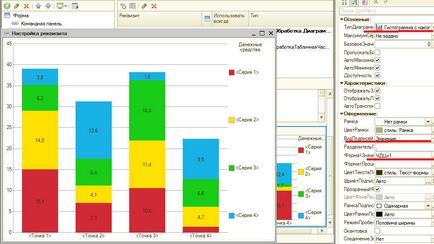
De asemenea, puneți butonul Actualizare și comanda pentru acesta. Nu vom mai vorbi în detaliu.
Acum mergeți la modulul de formular și începeți să sculptați codul.
Mai întâi, completați tabelul valorilor cu datele pentru un exemplu:
Apoi vom crea două proceduri - pentru a completa diagramele și o funcție pentru a obține datele. Apoi vom apela la cele două proceduri pentru introducerea diagramelor în butonul de comandă al butonului de actualizare, pe care l-am plasat mai devreme.
Rezultatul este următorul cod. În primul rând, funcția de obținere a datelor. Această funcție este necesară pentru a colecta date de pe server și a reveni - ca opțiune - sub forma unei structuri pentru client. Va fi folosit pentru a completa datele din diagramă din formular.
Ne păstrăm procesarea. Rulați-l în client și configurați-l. Un exemplu de efectuare a procesării prin plasarea diagramei într-o formă controlabilă în imagine.
Procesarea pentru un exemplu poate fi descărcată aici